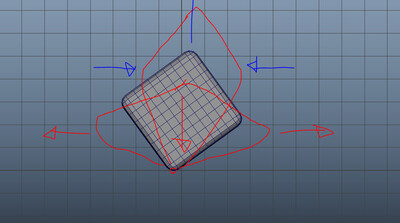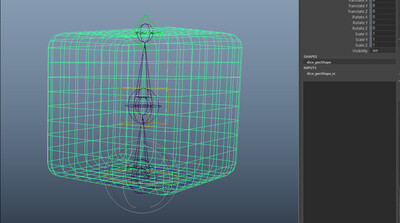チュートリアル / 3ds Max × ビジュアライゼーション
第11回:RailCloneを使ってみよう
- 3ds Max
- コラム
- チュートリアル
- モデリング
- 学生・初心者
- 建築・製造・広告
皆さんこんにちは。オートデスクの吉田です。
今回はRailCloneについてご紹介していきます。
RailCloneとは
RailCloneはiToo Software社が開発している3ds Maxのサードパーティ ツールです。
ラインやサーフェスに対して任意の形状をパラメトリックに配置したり変形したりすることで、素早く効率的なモデリングが可能になります。
同社で開発されているForest Packに並び、ビジュアライゼーション業界でも使用者の多いツールかと思います。
使い方によっては一見3ds MaxのArrayモディファイヤに似ている面もありますが、専門ツールだけあって幅広いモデリング機能が備わっています。
具体的な制作物としては、手すりやフェンスなどの特定のオブジェクトが続いて並んでいるようなものから、ビル、カーテンウォール、インテリア、道路、配管など、様々なオブジェクトのモデリングで使用することができます。
今回のコラムではこのRailCloneの基本的な使い方を、以下のような外観パースを題材に解説していきたいと思います。
RailCloneには無料で使用できる機能が限定されたLite版があり、今回行う作業はこのLite版でも行える作業ですので、皆様も是非実際に制作しながら試してみていただければと思います。
ライブラリを使ってみよう
まずは、ライブラリを使用していきたいと思います。
RailCloneのライブラリには様々なRailCloneオブジェクトが最初から用意されており、あまりこのツールに慣れていない方でもすぐにモデリングを開始することができます。
レール、フェンス、工業系のモデル、交通系のモデルなど豊富な種類のオブジェクトが用意されているため、お仕事の内容によってはこれらをそのまま使うだけで、十分効果的なモデリングが行えるかもしれません。
また、これらのRailCloneオブジェクトは後からカスタマイズも可能です。
大きさや角度を変更したり、割り当てるオブジェクトを変更したりもできます。
以下の動画では、ライブラリからフェンスを作成し、いくつかのパラメータを編集する作業をご紹介いたします。
スタイルエディタを使ってみよう
次に、スタイルエディタを使用してオリジナルのRailCloneオブジェクトを作成する基本的な方法をご紹介します。
今回は、自分で作った複数のオブジェクトをラインに沿って並べながらモデリングしていきたいと思います。
解説動画は以下をご確認ください。
RailCloneは複数のオブジェクトを単純に並べるだけではなく、場所によって配置するオブジェクトを指定したり、後からそれを切り替えたりが素早く行えるのが非常に効率的かと思います。
さらに、オペレータを使用することによって、より柔軟なモデリングを行うことが可能です。
それについては次の項目で解説していきたいと思います。
オペレータを使ってみよう
最後に、オペレータを使用しながらより臨機応変なモデリングを行っていこうと思います。
RailCloneには様々なオペレータが用意されており、複数のオブジェクトを合成したり、配置をランダムにしたり、マテリアルIDをランダムにしたり、変形させたりなど、色々な編集を追加することができます。
今回は、電飾を作成しながらこれらのオペレータの一部をご紹介いたします。
以下の動画からご確認ください。
まとめ
いかがでしたでしょうか。
今回は、ライブラリを使用した方法、複数のオリジナルモデルを並べる方法、オペレータを使用した方法と、3つの方法でRailCloneの基本的な使用方法を解説いたしました。
RailCloneがどのようなものか概要的にでもお伝えできていれば幸いでございます。
今回は基本的な内容にとどめさせていただきましたが、RailClone自体は他にも様々な機能を含んでおりますので、ご興味のある方は是非iToo Software社のチュートリアル動画などを確認しながら試してみていただければと思います。
それではまた次回お会いしましょう!